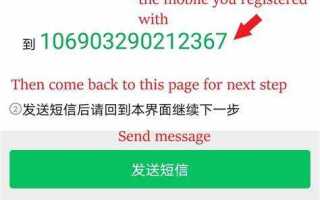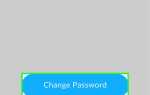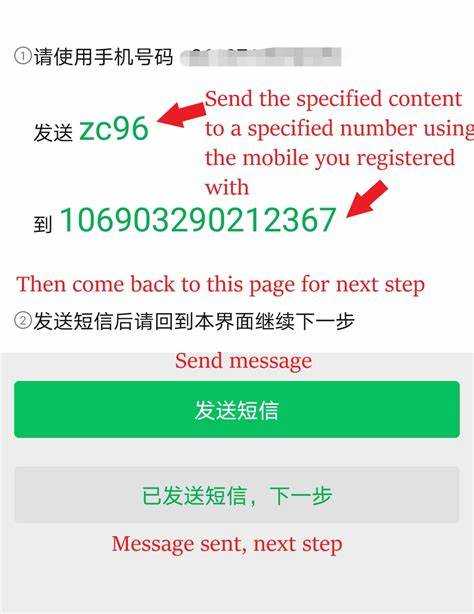
WeChat предоставляет несколько способов добавления нового контакта, каждый из которых зависит от контекста: физическая близость, номер телефона, QR-код или ID. Это позволяет гибко управлять своей контактной книгой, особенно если вы используете WeChat в деловых целях или для общения с людьми из других стран.
Чтобы добавить пользователя по номеру телефона, откройте приложение, нажмите на иконку «Контакты», затем – «Добавить», и введите номер в международном формате. Важно: номер должен быть привязан к активной учетной записи WeChat. Если пользователь использует конфиденциальные настройки, вы увидите уведомление об ограниченном доступе.
Для сканирования QR-кода перейдите в раздел «Открыть сканер», наведите камеру на код. После распознавания появится карточка пользователя с кнопкой «Добавить». Этот метод особенно эффективен при офлайн-встречах или сетевых мероприятиях, где участники обмениваются кодами напрямую.
Поиск по WeChat ID возможен через ту же функцию «Добавить». Введите уникальный идентификатор пользователя. Это надежный способ, если номер телефона неизвестен, но есть ID, предоставленный собеседником. Убедитесь в правильности ввода: ID чувствителен к регистру и пробелам.
Опция «Поблизости» позволяет найти пользователей, находящихся в радиусе действия GPS. Для этого потребуется включить доступ к геолокации. Этот метод полезен при посещении новых городов или мероприятий, где есть шанс найти новых знакомых.
Где найти кнопку добавления контакта в приложении
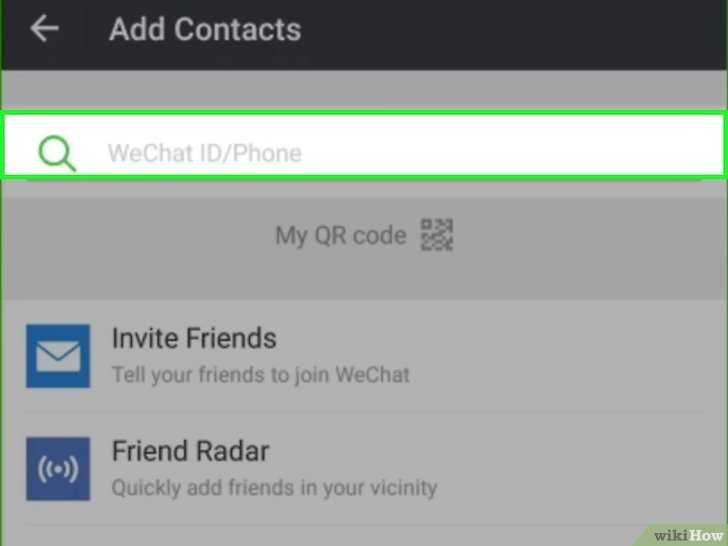
Откройте WeChat и перейдите на главный экран вкладки «Чаты». В правом верхнем углу находится иконка в виде «плюса» (+). Нажмите на неё, чтобы открыть выпадающее меню.
В появившемся списке выберите пункт «Добавить контакты» (Add Contacts). Эта функция позволяет искать новых пользователей по WeChat ID, номеру телефона или QR-коду.
Если вы находитесь во вкладке «Контакты», аналогичная кнопка с иконкой «плюс» также расположена в правом верхнем углу. Она выполняет ту же функцию и ведёт к тому же меню поиска.
Для быстрого добавления через QR-код, выберите «Сканировать QR-код» из того же меню, открывшегося при нажатии на «плюс».
Если у вас включена англоязычная версия интерфейса, нужная кнопка будет называться «Add Contacts», а значок останется тем же – «+» в правом верхнем углу экрана.
Как использовать QR-код для добавления пользователя
Для добавления нового контакта в WeChat с помощью QR-кода выполните следующие действия:
- Откройте WeChat на основном экране и нажмите на иконку «+» в правом верхнем углу.
- Выберите пункт «Сканировать» (Scan).
- Наведите камеру на QR-код пользователя, которого хотите добавить. Сканирование произойдёт автоматически.
- После успешного распознавания появится профиль пользователя. Нажмите «Добавить» (Add).
- При необходимости введите приветственное сообщение и подтвердите добавление.
Чтобы предоставить свой QR-код другому пользователю:
- Откройте вкладку «Я» (Me).
- Перейдите в раздел «Мой QR-код» (My QR Code).
- Покажите код другому человеку для сканирования либо нажмите «…» в правом верхнем углу и выберите «Отправить по…» для отправки изображения через мессенджер, email или Bluetooth.
Рекомендации по использованию:
- Убедитесь в стабильном освещении для точного сканирования.
- Не размещайте QR-код в общедоступных источниках без необходимости – он связан с личным аккаунтом.
- Обновляйте код при подозрении на несанкционированное распространение.
Добавление пользователя по WeChat ID или номеру телефона
Чтобы добавить нового пользователя, зная его WeChat ID или номер телефона, выполните следующие шаги:
- Откройте приложение WeChat и перейдите на вкладку «Контакты» (вторая иконка снизу).
- Нажмите на иконку «Добавить контакты» в правом верхнем углу (значок с плюсом).
- В поле поиска введите точный WeChat ID или номер телефона пользователя.
- Если данные указаны верно, WeChat отобразит соответствующий профиль. Нажмите на него.
- Выберите «Добавить в друзья». При необходимости можно ввести приветственное сообщение (рекомендуется при первом контакте).
- Нажмите «Отправить». Заявка будет доставлена получателю для подтверждения.
Рекомендации:
- WeChat ID чувствителен к регистру и не содержит пробелов – вводите его точно.
- Номер телефона должен быть привязан к WeChat-аккаунту. Убедитесь, что вводите его в международном формате с кодом страны.
- Если пользователь скрыл свой аккаунт от поиска по ID или номеру, найти его таким способом не получится.
- Повторная заявка невозможна, если предыдущая была отклонена – необходимо дождаться изменения настроек приватности пользователя.
Использование функции «Люди рядом» для поиска новых контактов
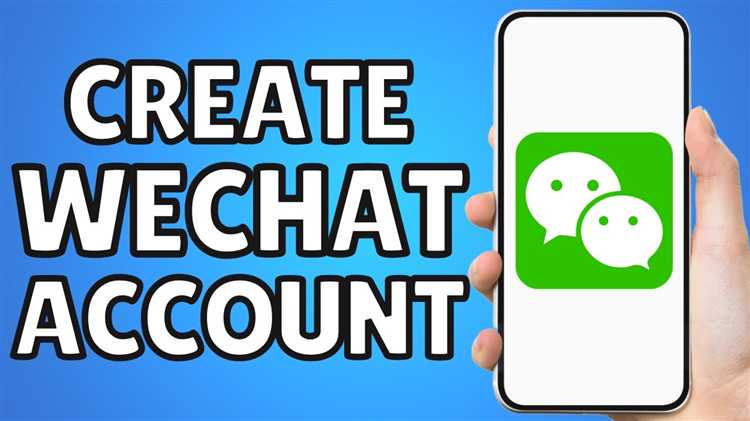
Откройте приложение WeChat и перейдите в раздел «Discover» (Обнаружить), затем выберите опцию «People Nearby» (Люди рядом). Функция активируется только после разрешения доступа к геолокации. Без этого поиск невозможен.
После включения отображается список пользователей, находящихся поблизости. Информация включает аватар, никнейм, пол и расстояние до человека. Пользователи отсортированы по удалённости, от ближайших к более удалённым.
Нажмите на профиль интересующего пользователя, чтобы просмотреть его мини-профиль и нажать кнопку «Say Hi» (Поздороваться). Это отправит автоматическое приветствие, которое другой пользователь может принять или отклонить. Учитывайте, что частые или однотипные сообщения могут быть восприняты как спам.
Функция обновляется вручную – для актуализации списка вернитесь в предыдущий экран и заново откройте «People Nearby». Некоторые пользователи скрывают себя от этого списка через настройки конфиденциальности, что делает их невидимыми для других.
Используйте фильтрацию по полу для выбора интересующей аудитории. Опция доступна в правом верхнем углу экрана в виде иконки фильтра. Вы можете выбрать отображение только мужчин, женщин или всех пользователей.
После первого использования ваш профиль также будет временно отображаться другим в этом списке. Для удаления своего профиля используйте кнопку «Clear My Location» (Удалить мою позицию), доступную в нижней части экрана.
Как отправить запрос на добавление в друзья
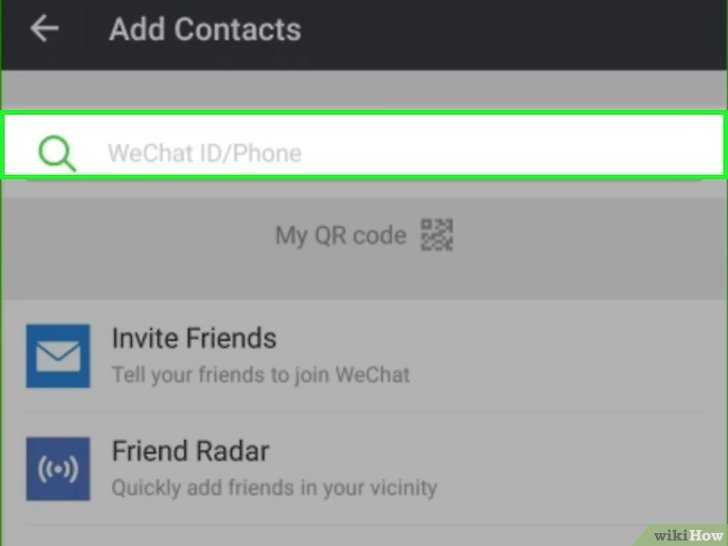
Откройте приложение WeChat и перейдите на главный экран чатов. Нажмите на иконку «Контакты» в нижнем меню. В верхней части экрана выберите «Добавить контакты» (значок с силуэтом и плюсом).
Введите WeChat ID, номер телефона или QR-код пользователя. После ввода нажмите «Поиск». При успешном результате откроется профиль найденного человека. Нажмите «Добавить в друзья».
В открывшемся окне можно указать персональное сообщение, изменить своё отображаемое имя и задать метку. Рекомендуется заполнить хотя бы короткое сообщение для повышения шанса принятия запроса.
Нажмите «Отправить». Если пользователь включил проверку, статус изменится на «Ожидание подтверждения». При автодобавлении контакт моментально появится в списке.
Если у вас есть QR-код, вернитесь на главный экран, нажмите «+» в правом верхнем углу и выберите «Сканировать». Наведите камеру на QR-код, после чего появится профиль. Далее действуйте аналогично: «Добавить в друзья» → «Отправить».
Для поиска по номеру телефона важно, чтобы пользователь разрешил поиск по нему в настройках приватности. Если контакт не находится, попробуйте альтернативные данные.
Что делать, если запрос на добавление не приходит
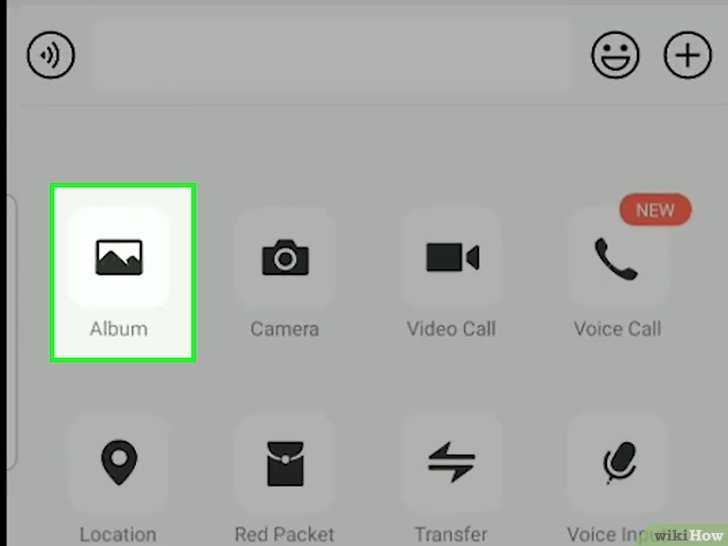
Если запрос на добавление в WeChat не поступает, первым делом проверьте правильность введённого номера телефона или WeChat ID. Ошибки в данных – самая частая причина. Убедитесь, что номер телефона или ID не содержит лишних символов или пробелов.
Также важно убедиться, что у вас и у получателя правильные настройки конфиденциальности. В WeChat существуют ограничения на добавление пользователей, если у вас нет общих друзей или вы не сканировали QR-код. Попробуйте использовать функцию поиска по номеру телефона или ID, а также воспользуйтесь QR-кодом для более прямого добавления.
Если запрос всё равно не приходит, проверьте настройки уведомлений на своём устройстве. Иногда уведомления о запросах на добавление могут быть заблокированы системой или настройками самой программы. Убедитесь, что уведомления для WeChat активированы и не ограничены.
Не забудьте проверить ваше интернет-соединение. Плохое соединение или временные проблемы с сетью могут мешать отправке и получению запросов. Перезагрузите приложение или устройство, чтобы устранить возможные проблемы с соединением.
Если проблема не устраняется, попробуйте обновить приложение до последней версии. Иногда старые версии WeChat могут содержать баги, влияющие на работу функций добавления в друзья.
Если ни одно из предложенных решений не помогло, попробуйте обратиться в поддержку WeChat. Иногда проблемы могут быть связаны с техническими сбоями на сервере приложения, и только специалисты смогут предоставить точные инструкции для их решения.
Как проверить статус отправленного запроса
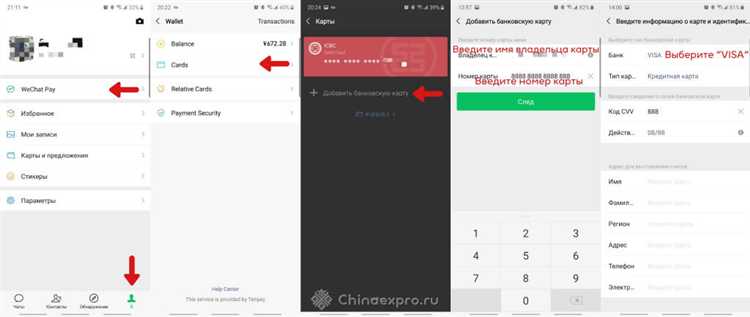
Для проверки статуса запроса на добавление в друзья в WeChat выполните следующие шаги:
1. Откройте WeChat и перейдите на вкладку «Чаты».
2. В верхней части экрана выберите значок профиля. В нем откроется меню с вашими настройками и текущими контактами.
3. В разделе «Друзья» вы увидите статус всех запросов, которые были отправлены или получены. Запросы, которые еще не были приняты, отображаются с пометкой «Ожидает ответа».
4. Если запрос был отклонен или проигнорирован, вы получите уведомление о том, что ваш запрос не был принят.
5. В случае, если запрос был принят, вы увидите новый контакт в своем списке друзей, и статус запроса изменится на «Дружба подтверждена».
6. Также можно проверить уведомления в разделе «Настройки» и посмотреть историю запросов и их статусы.
Настройки приватности при добавлении новых пользователей
При добавлении нового пользователя в WeChat важно учитывать настройки конфиденциальности, чтобы контролировать, кто может видеть вашу личную информацию и взаимодействовать с вами. В WeChat доступны несколько уровней приватности, которые можно настроить индивидуально для каждого контакта или для всех пользователей.
По умолчанию, при добавлении нового друга, вы можете настроить, какие данные будут доступны для него. Чтобы настроить приватность, зайдите в «Настройки» → «Конфиденциальность». В разделе «Мои друзья» можно выбрать, кто будет видеть ваш статус и личную информацию: все пользователи, только друзья или никто.
В разделе «Кто может найти меня» можно управлять доступом к вашему профилю через номер телефона и ID WeChat. Если вы хотите предотвратить поиск по этим данным, отключите соответствующие опции. Также важно помнить, что даже если вы добавили кого-то в друзья, они могут видеть информацию, которую вы разрешили делиться по умолчанию.
Кроме того, для защиты от нежелательных контактов, можно настроить фильтрацию сообщений от пользователей, которых нет в вашем списке друзей. В этом случае сообщения от незнакомых пользователей будут автоматически перемещаться в папку «Запросы», где вы сможете решать, принимать ли их или отклонять.
Для дополнительной безопасности можно ограничить доступ к определенным функциям WeChat, таким как «Общий доступ» и «Геолокация». Эти настройки позволяют исключить возможность отслеживания вашего местоположения и доступа к общим файлам без вашего согласия.
При добавлении новых друзей также рекомендуется обращать внимание на настройки уведомлений. Вы можете настроить уведомления так, чтобы они приходили только от близких контактов, минимизируя возможное воздействие спама.
Вопрос-ответ:
Как добавить нового пользователя в WeChat?
Чтобы добавить нового пользователя в WeChat, нужно выполнить несколько простых шагов. Во-первых, откройте приложение WeChat и перейдите в раздел «Контакты». Далее нажмите на кнопку «+» в правом верхнем углу экрана. Выберите вариант «Добавить контакт» и введите номер телефона, ID WeChat или отсканируйте QR-код другого пользователя. После этого отправьте запрос на добавление, и когда человек примет вашу заявку, он станет вашим контактом.
Можно ли добавить нового пользователя через QR-код в WeChat?
Да, добавить нового пользователя в WeChat с помощью QR-кода очень просто. Для этого откройте приложение и перейдите в раздел «Контакты». Нажмите на кнопку «+» и выберите «Сканировать QR-код». Направьте камеру на код, который вам предоставит другой пользователь, и приложение автоматически добавит его в список контактов, если код действителен.
Что делать, если я не могу найти контакт в WeChat?
Если вы не можете найти контакт в WeChat, сначала убедитесь, что правильно ввели номер телефона или ID пользователя. Если это не помогло, попробуйте поискать человека через QR-код или попросите его отправить вам свой код. Также стоит проверить, не заблокирован ли этот пользователь в вашем списке контактов, или не изменил ли он настройки приватности.
Можно ли добавить несколько человек одновременно в WeChat?
В WeChat нет встроенной функции для массового добавления пользователей одновременно, но вы можете ускорить процесс, отправив несколько запросов на добавление, например, через сканирование QR-кодов или ввод идентификаторов пользователей. Это потребует от вас больше времени, но в конечном итоге вы сможете добавить всех нужных людей по очереди.